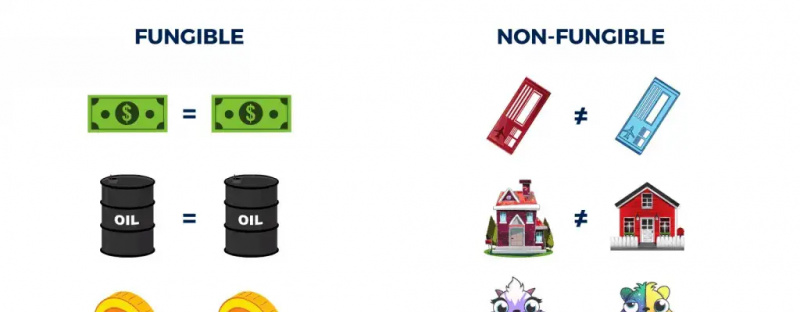Vai esat pazaudējis visas īsziņas savā iPhone tālrunī? Lietojumprogrammā Ziņojumi var būt svarīgs teksts, kuru nejauši izdzēšot, iespējams, būs grūti atgūt. Tomēr ir ļoti iespējams tos atgūt, it īpaši, ja regulāri dublējat savu iPhone. iOS 14 Vai arī ir trīs vienkārši veidi, kā atgūt izdzēstās īsziņas zemāk esošajā iPhone lietotnē Messages.
Atjaunojiet izdzēstās īsziņas iPhone tālrunī, izmantojot operētājsistēmu iOS 14
Kopš esat šeit, jūs jau esat pazaudējis savus iPhone ziņojumus un meklējat veidus, kā tos atgūt. Un, ja jūs joprojām esat neizpratnē par to, vai izdzēsto ziņojumu var atgūt iPhone tālrunī, tad jā, vairumā gadījumu tas ir iespējams.
Apskatīsim dažus izplatītākos veidus, kā ielādēt ziņojumus iPhone tālrunī - šīs metodes darbosies iOS 14 un vecākās versijās.
1. Izmantojot iTunes
Ja regulāri dublējat savu iPhone, izmantojot iTunes, iespējams, jums ir paveicies. ITunes Backup satur pilnīgu visu jūsu iPhone saglabāto failu dublējumu, ieskaitot īsziņas no lietotnes Messages. Ikreiz, kad to pievienojat datoram, iTunes automātiski dublē jūsu iPhone.
Tomēr ņemiet vērā, ka, atjaunojot iTunes dublējumu, tiks dzēsti jūsu iPhone pašreizējie dati un tie tiks aizstāti ar atbalstītajiem datiem. Tā rezultātā jūs varat zaudēt pašreizējos datus. Tāpēc turpiniet tikai tad, kad atgriezīsities dublējuma izveides laikā.
Lai atjaunotu iPhone ziņojumus un citus datus, izmantojot iTunes, veiciet tālāk norādītās darbības.
- Savienojiet savu iPhone ar datoru, izmantojot saderīgu USB kabeli.
- Atveriet iTunes savā datorā. Kad iTunes ir atvērts, augšējā kreisajā stūrī noklikšķiniet uz tālruņa ikonas.

- atlasiet savu ierīci. Pēc tam kreisajā sānjoslā atlasiet Kopsavilkums.
- Tagad jūs redzēsiet jaunāko rezerves informāciju, ieskaitot datumu un laiku. Pirms dzēšanas pārliecinieties, vai rezerves teksts ir.

- Noklikšķiniet uz Atjaunot dublējumu. Noklikšķiniet uz Atjaunot, lai apstiprinātu, kad tiek parādīts uzaicinājums.

tik daudz tikai. Jūsu iPhone tagad tiks atjaunots ar iepriekšējiem datiem. Izdzēstie ziņojumi parasti tiks parādīti lietotnē Ziņojumi. Pēc ziņojumu dzēšanas noteikti neatjaunojiet izveidotās dublējumkopijas, jo tiem nav izdzēsto datu.
Ja tas rada kļūdu, lūdzot atspējot manu iPhone, dodieties uz sava iPhone iestatījumiem. Šeit noklikšķiniet uz sava Apple ID> Atrast manu> Atrast manu iPhone> Aizvērt. Pēc dublējuma atjaunošanas to var iespējot vēlāk.
Kā noņemt profila attēlu no gmail
Piezīme : Dublējuma atjaunošana pārrakstīs visus jūsu iPhone datus, kas ir jaunāki par dublējumu. parūpējies par to.
2. Izmantojot iCloud Backup
Vēl viena iespēja atjaunot izdzēstās īsziņas iPhone ir, izmantojot iCloud dublējumu. Ja jūsu iPhone tiek atbalstīts līdz iCloud, varat to atjaunot, lai atgūtu visus izdzēstos ziņojumus. Tomēr ņemiet vērā, ka tas izdzēsīs visus jūsu ierīcē esošos datus, aizstājot tos ar vecākiem atbalstītiem datiem.
Lai atjaunotu īsziņas iPhone tālrunī, izmantojot iCloud, iPhone jāiestata rūpnīcas iestatījumi un pēc tam jāiestata, izmantojot veco iCloud dublējumu, šādi:
1. darbība. Pārbaudiet pieejamo iCloud dublējumu

- Atveriet iestatījumus savā iPhone tālrunī.
- Augšdaļā pieskarieties savam Apple ID (jūsu vārds).
- Nākamajā ekrānā izvēlieties iCloud.
- Pēc tam noklikšķiniet uz Pārvaldīt krātuvi un izvēlieties Dublēt. Šeit jūs redzēsiet visus savus iCloud dublējumus.
- Pirms ziņojumu dzēšanas izveidojiet sava iPhone dublējumu.
Ja saņemat dublējumu, kuru izveidojāt pirms ziņojumu dzēšanas, turpiniet nākamo darbību.
2. solis. Atiestatiet savu iPhone
Tomēr ņemiet vērā, ka iPhone atiestatīšana uz rūpnīcas iestatījumiem iznīcinās pašreizējos datus. Jūs zaudēsit visus datus, kurus esat pievienojis kopš dublēšanas, tāpēc noteikti saglabājiet atsevišķu šo datu kopiju.

- Dodieties uz Iestatījumi> Vispārīgi> Atiestatīt.
- Šeit noklikšķiniet uz Dzēst visu saturu un iestatījumus.
- Apstipriniet, kad tiek prasīts ievadīt iPhone piekļuves kodu.
- Jūsu iPhone tagad prasīs dažas minūtes, lai atiestatītu rūpnīcas iestatījumus un izdzēstu visus esošos datus.
3. solis. Iestatīšana, izmantojot iCloud dublēšanu.

- Kad jūsu iPhone ir palaists, sāciet to iestatīt kā parasti.
- Kad iestatīšanas laikā esat redzējis lietotņu un datu ekrānu, noklikšķiniet uz opcijas, kas saka
- Atjaunot no iCloud Backup.
- Tagad atlasiet dublējumu, kuru vēlaties atjaunot.
Kad jūsu iPhone ir palaists pēc iCloud dublējuma atjaunošanas, atveriet programmu Messages. Šeit atradīsit visus iepriekš izdzēstos ziņojumus. Tomēr, kā jau minēts, dati pēc dublēšanas ierīcē nebūs redzami.
3. Izmantojot trešo pušu lietotnes
Jūs varat viegli atgūt izdzēstos tekstus savā iPhone, izmantojot kādu no iepriekšminētajām metodēm, ar nosacījumu, ka jums ir ērti zaudēt pašreizējos datus apmaiņā pret vecajiem. Pat ja jūs izgatavojat jaunā materiāla kopijas, tas nebūs jautājums.
nevar saglabāt attēlus pārlūkā Chrome
Tomēr, ja pirmo reizi neesat izveidojis dublējumu, jums ir jāmēģina laime ar trešās puses lietotni. Daudzas trešās puses programmatūra ļauj atgūt izdzēstās īsziņas, pat ja jums nav dublējumu. Lai to izdarītu, jums nav jādzēš iPhone.
Jūs IMobie tālruņa glābšana , Dr Fone atgūšana , Enigma iOS datu atkopšana , Tenorshare Ultdata , EaseUS MobiSaver , Piemēram, izmēģiniet lietotni. Tomēr nav garantijas, ka jūs noteikti varēsiet izgūt visus datus.
Ja izvēlaties šo metodi, noteikti izdariet to pēc iespējas ātrāk. Jo vēlāk jūs mēģināt, jo mazāk ticams, ka tiks izgūtas īsziņas.
Vai automātiski izdzēst ziņojumus?
Vai jūsu iPhone tiek automātiski izdzēsti ziņojumi? Starp citu, iOS ir iespēja automātiski izdzēst vecos ziņojumus. Tāpēc pārliecinieties, ka iestatījumos tas ir atspējots šādi:

- Atveriet iestatījumus savā iPhone tālrunī.
- Ritiniet uz leju un noklikšķiniet uz ziņojuma.
- Šeit noklikšķiniet uz Saglabāt ziņojumus sadaļā Ziņojumu vēsture.
- Pārliecinieties, vai ir atlasīts 'Forever'.
Šie bija trīs ātri veidi, kā atgūt izdzēstos ziņojumus iPhone tālruņos, kuros darbojas operētājsistēma iOS 14 vai vecāka versija. Turklāt mēs esam minējuši arī risinājumu, kā automātiski izdzēst ziņojumus iPhone tālrunī. Izmēģiniet visas metodes un paziņojiet man, kas jums noderēja, izgūstot tekstus iOS zemāk esošajos komentāros. Palieciet pie mums, lai iegūtu vairāk šādu rakstu.
Facebook komentāru lodziņš